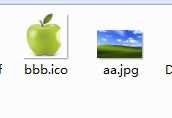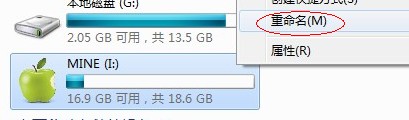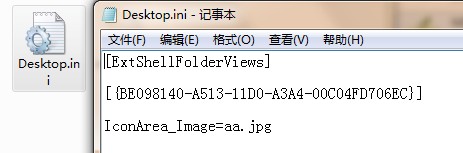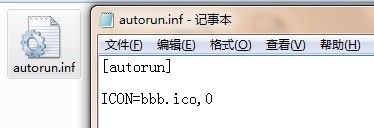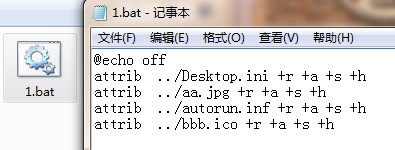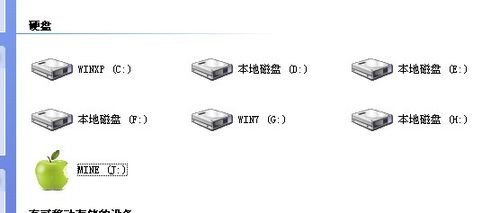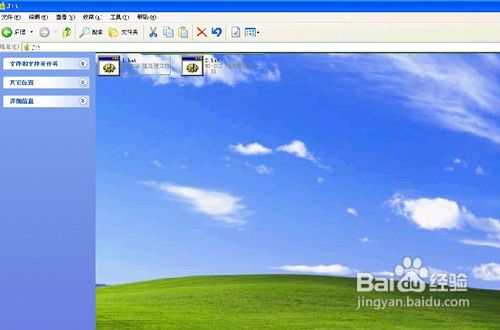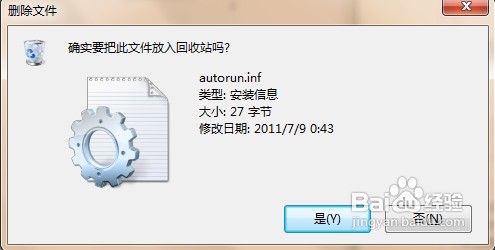如何更改u盘图标的办法
发布时间:2023-01-13 文章来源:深度系统下载 浏览:
|
U盘的称呼最早来源于朗科科技生产的一种新型存储设备,名曰“优盘”,使用USB接口进行连接。U盘连接到电脑的USB接口后,U盘的资料可与电脑交换。而之后生产的类似技术的设备由于朗科已进行专利注册,而不能再称之为“优盘”,而改称“U盘”。后来,U盘这个称呼因其简单易记而因而广为人知,是移动存储设备之一。现在市面上出现了许多支持多种端口的U盘,即三通U盘(USB电脑端口、iOS苹果接口、安卓接口)。 有用户就问小编如何更换u盘图标的方法,其实U盘彰显个性,换个与众不同的背景和图标更有趣,看到别人的更改u盘图标是不是非常羡慕啊,那如何更换u盘图标的方法呢?那小编今天就给大家带来如何更换u盘图标的方法,大家有需要的就赶紧学习起来吧。 准备好一张图片(一般的jpg格式的就行)还有一个图标(必须是ico格式),放在U盘根目录下。
如何更换u盘图标的方法图1 卷标大家都会改的,就是在u盘盘符上点右键,选择“重名名”,然后输入你的名字之类的字符即可。
如何更换u盘图标的方法图2 先改一下背景吧。 在u盘根目录新建一个文本文档,改名称为“desktop.ini”(别忘记改扩展名),双击打开,内容输入下面分割线之间的内容 ------分割线开始---------- [ExtShellFolderViews] [{BE098140-A513-11D0-A3A4-00C04FD706EC}] InfoTip=hello IconArea_Image=aa.jpg ------分割线结束---------- 其中,aa.jpg为图片名称.
如何更换u盘图标的方法图3 再来改一下图标。 在u盘根目录新建一个文本文档,改名称为“autorun.inf”(别忘了改扩展名),双击打开,内容输入下面 2个分割线中间的内容 ------分割线开始---------- [autorun] ICON=bbb.ico,0 ------分割线结束---------- 其中,bbb.ico为图标文件名.
如何更换u盘图标的方法图4 至此,工作完成,不过最好做一下收尾,便于日后管理。 在u盘根目录新建一个文本文档,改名称为“1.bat”(别忘了改扩展名),右键编辑打开,内容输入下面 2个分割线中间的内容 ------分割线开始---------- @echo off attrib ../Desktop.ini +r +a +s +h attrib ../aa.jpg +r +a +s +h attrib ../autorun.inf +r +a +s +h attrib ../bbb.ico +r +a +s +h ------分割线结束----------
如何更换u盘图标的方法图5 在u盘根目录新建一个文本文档,改名称为“2.bat”(别忘了改扩展名),右键编辑打开,内容输入下面 2个分割线中间的内容 ------分割线开始---------- @echo off attrib../Desktop.ini -r -a -s -h attrib ../aa.jpg -r -a -s -h attrib ../autorun.inf -r -a -s -h attrib ../bbb.ico -r -a -s -h ------分割线结束---------- 以后,双击1.bat,那些文件就隐藏保护起来,防止别人乱改,自己想改的时候就双击2.bat. 而这两个文件放在U盘哪个位置都好。
如何更换u盘图标的方法图6 最终效果如图
如何更换u盘图标的方法图7
如何更换u盘图标的方法图8 附加作用 这样弄可以迅速反映出u盘是否中了autorun类的病毒. 当你插上u盘,看到u盘的图标不是你设置的图标时(autorun类病毒一般都是改写autorun.inf文件),就很可能是中毒了,也就不要双击打开u盘了,而用右键选打开,再设置显示隐藏文件,将病毒文件删除。
如何更换u盘图标的方法图9 好了,关于更改u盘图标的方法到这里就全部结束了,相信大家通过小编为大家介绍的更改u盘图标的方法都有一定的了解了吧,如果大家还想了解更多的资讯,那就敬请关注windows7之家官网吧。拓展阅读:安装教程。 U盘有USB接口,是USB设备。如果操作系统是WindowsXP/Vista/Win7/Linux/PrayayaQ3或是苹果系统的话,将U盘直接插到机箱前面板或后面的USB接口上,系统就会自动识别。 |
相关文章
上一篇:局部u盘不能识别的处理办法
下一篇:电脑U盘经常无法识别处理办法